Dirección
175 Greenwich St, New York, NY 10007
Dirección
175 Greenwich St, New York, NY 10007
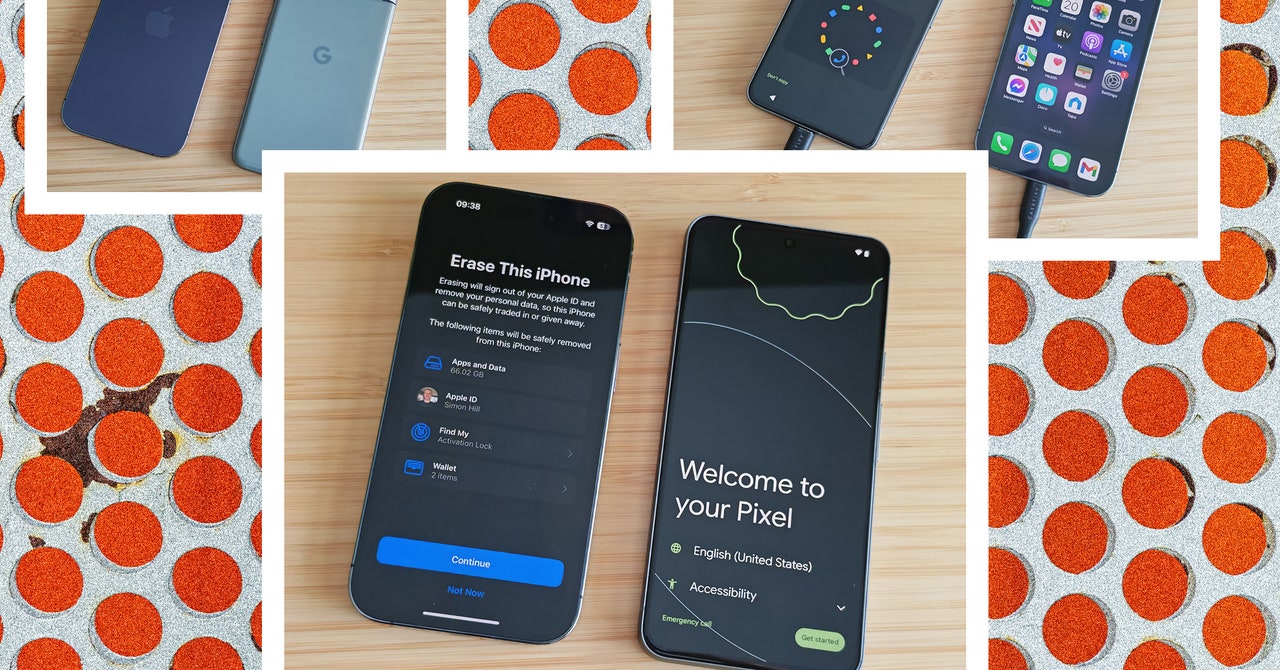
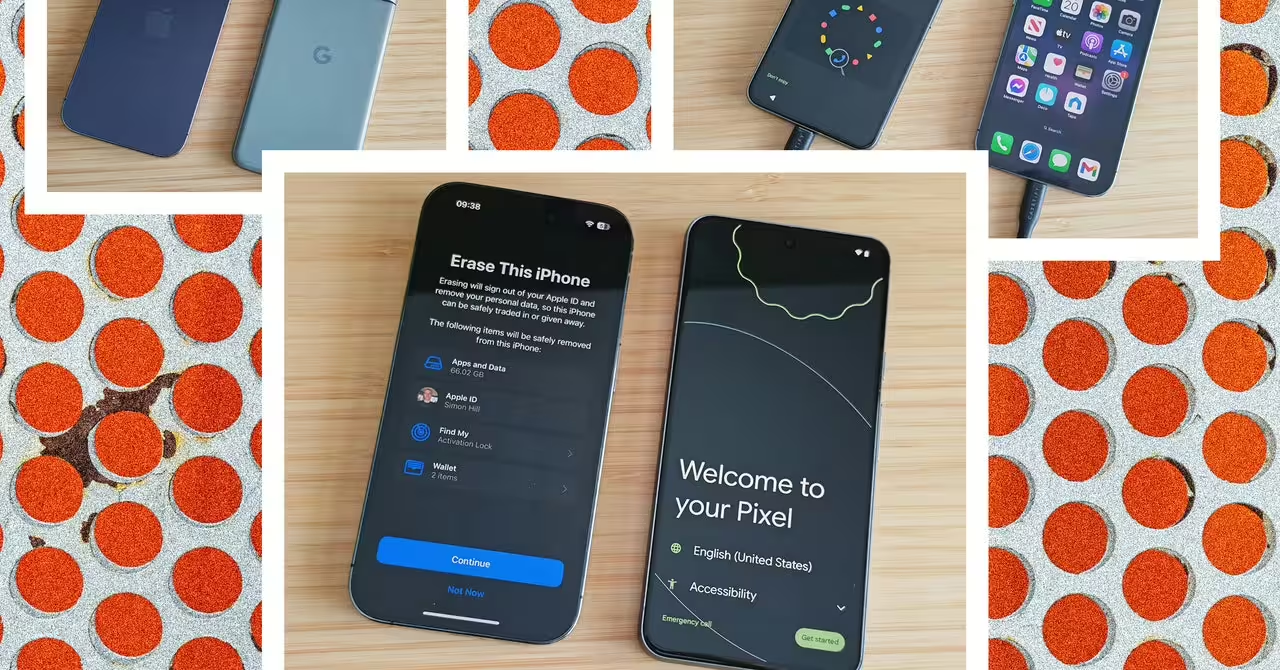
Ignore las discusiones sobre cuál es mejor, porque los teléfonos iPhone y Android tienen mucho más en común de lo que algunas personas admiten. Cambiar un iPhone por un teléfono Android es bastante sencillo hoy en día y puedes llevarte todas tus cosas contigo, incluidas fotos, mensajes y otras cosas.
Con la próxima actualización de iOS 18, los propietarios de iPhone finalmente recibirán RCS Messaging, la actualización de SMS que, con suerte, solucionará muchos de los problemas que enfrentan actualmente las personas al enviar mensajes de texto entre iPhone y Android. Una razón adicional para explorar potencialmente un nuevo sistema operativo telefónico. Esta guía cubre todo lo que necesita saber sobre cómo cambiar de un iPhone a un teléfono Android.
Lo que necesitas para empezar:
El proceso de cambio de iPhone a Android es generalmente sencillo, pero siempre es inteligente hacer una copia de seguridad antes de comenzar algo como esto. Primero haga una copia de seguridad y no perderá nada que sea importante para usted. Para algunos de los métodos siguientes, también necesita una copia de seguridad para restaurarla en su nuevo teléfono. Tenemos guías sobre cómo hacer una copia de seguridad de su iPhone y cómo hacer una copia de seguridad de su teléfono Android. Deberías hacer una copia de seguridad de tu iPhone en iCloud, pero también podrías considerar hacer una copia de seguridad en Google one (más sobre esto más adelante).
Recuerda que puedes hacer una copia de seguridad de los datos en ciertas aplicaciones, como WhatsApp, para no perder tus conversaciones (Configuración > Chats > Copia de seguridad del chat). También debe considerar las aplicaciones de autenticación que tenga y verificar cuál es el proceso de transferencia para evitar perder el acceso seguro a servicios y sitios web.
Si puedes conservar tu antiguo iPhone para el proceso de intercambio, será mucho más fácil y rápido de completar. De cualquier manera, hay algunas tareas que debes realizar en tu iPhone. Ir a Configuración > Mensajes cambiar iMensaje Apagar y hacer lo mismo con Cara a cara. Si olvidaste hacer esto y ya no tienes tu iPhone, aún puedes darse de baja en la página de soporte de Apple.
Es una buena idea comprobar cuántos datos tienes en tu iPhone. Echa un vistazo a Configuración > General > Almacenamiento de iPhone y asegúrese de que su nuevo teléfono Android tenga suficiente espacio para copiar todo. Si no tiene el espacio que necesita, vea qué puede eliminar. Ahora estás listo para cambiar.
Por lo general, puedes copiar datos de tu teléfono anterior en algún momento durante el proceso de configuración. Si su iPhone se sigue congelando durante este proceso, puede resultar molesto, así que antes de comenzar a copiar datos, vaya a Configuración > Pantalla y brillo > Bloqueo automático y configúrelo en Nunca.
Cómo transferir datos usando un cable
La forma más rápida y sencilla de transferir datos es utilizar un cable. Este proceso varía ligeramente según los diferentes fabricantes de Android. Si vas a cambiar a un Google Pixel, por ejemplo, es tan fácil como esto:
MundoDaily – #Cómo #cambiar #iPhone #Android
Publish: 2024-08-24 10:04:00



